小学生(執筆当時)の子供のロボットの作品をブログで公開しています。
https://blue7010.com
ブログを作った動機は一旦置いておいて、Shifterで作ったブログを親子で運用する方法を書きたいと思います。
目次
小学生がブログを書くための役割分担
ロボットブログは元は子供がメモ帳などで文章を作成し、親(私)がShifterでブログを書いていました。なかなかに時間がとられていたのですが、そもそも子供もパソコンで文章が書ける(打てる)ようになってきたので「もう直接ブログ書いちゃいなよ!」と子供用のアカウントを作成しました。
Shifter(WordPress)に限りませんが、記事の作成と公開は子供が自由に行えるけどお金に関する部分、ドメイン管理や料金の支払いなど大元の管理は親がするようにします。
これを実施するためShifterのTeamsを使いました。
役割分担のためにShifterでやったこと
ShifterのTeams機能を使います。
https://www.getshifter.io/features/teams-members/
1. 子供用のShifterアカウントを作る
子供用のメールアドレスが必要となります。うちの場合はiCloudのファミリー共有で子供用のアカウント(メールアドレス)を管理しています。Googleにも同様のアカウント管理機能があるので13歳未満でもメールアドレスが作れます。
メールアドレスを作ったらShifterへのサインアップとアクティベーションを忘れずに。
2. ShifterでTeamを作ってメンバーを招待する
手順はこちら
https://support.getshifter.io/en/articles/2161018-setting-up-shifter-teams
メンバーの役割はこちら
https://www.getshifter.io/ja/blog/shifter-static-team-site-manager
うちの場合は子供にデプロイ(公開)までさせたかったので、子供のアカウントは「Member」にしてあります。
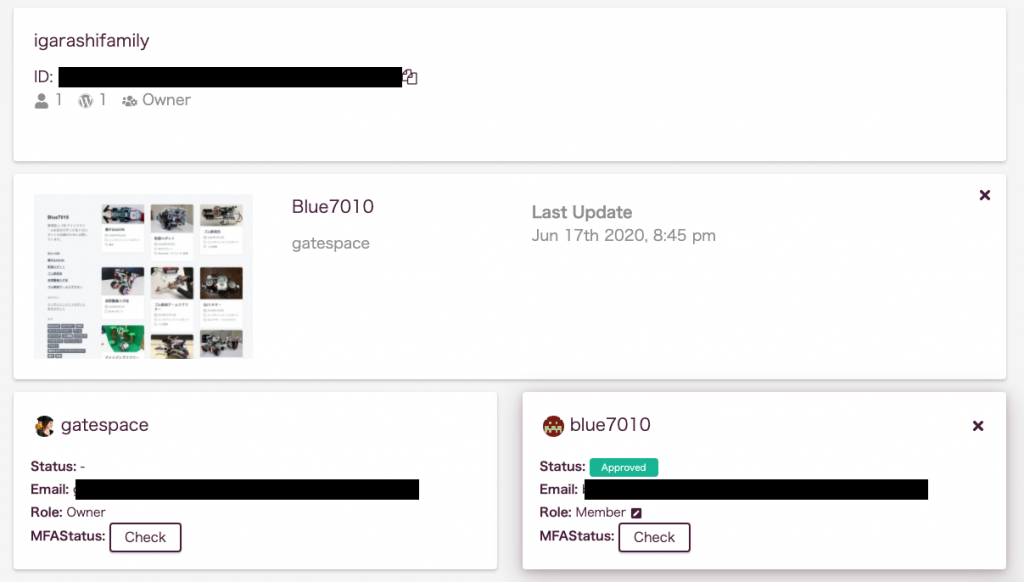
- Shifterの利用料金の支払い・ドメイン管理:Ower 親
- 記事作成・ShifterのGenerate(ブログの公開):Member 子供
実際にやってみる
もともとパソコン上で文章を書くことはできていたので、
- ShifterへのログインからWordPressの起動とログイン
- 記事の書き方(ブロックエディタの使い方)
- 写真の加工とアップロードとギャラリーの設定
- カテゴリー、タグの設定
- アイキャッチ画像の設定
- プレビューの確認
- 記事の保存からShifterでのGenerate=記事の公開
を教えました。初回は使い方を教えたのですが、2回目からは「かんたん」と豪語しています。ブロックエディタはこれまでのエディタを知らなかった分使いやすかったみたいです。
一応公開前に親のチェックは入りますが作文レベルの指摘のみです。

ShifterのWordPressにログイン 
記事を書いてみよう 
写真の加工 
ギャラリーの作成
まとめ
あくまでうちの場合のやり方で親子でブログを運用する方法を書きました。
「中の人」にも言われたのですが、Shifterの場合、WordPress上で何かやらかしても表側には影響が出ないことと公開されてるサイトの巻き戻しが簡易なので子供が初めてブログを書いてみたり自由に触らせる場合にはお勧めかと思います。
今後ですが子供が自分で全て管理したいとなったときはWordPressなので移行はやりやすいかなと思います。
なお、執筆時点でShifterのOwnerの権限移行(移譲)はできませんのでご留意ください。
